Flickr 메뉴의 이해
플리커를 가입하고 로그인하면 아래와 같은 초기화면이 나옵니다.

내가 올린 적도 없는데 사진들이 보이죠? 고객님 당황하셨어요? ^^ 플리커는 따로 설정을 하지 않으면 페이스북의 뉴스피드처럼 내가 팔로잉하는 사람의 사진이나 팔로잉을 추천하는 사람들의 사진을 띄워 줍니다.
Flickr 로고 옆의 You 를 클릭해 줍니다.
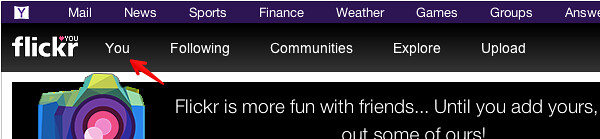
그러면 플리커에서의 내 공간을 보여줍니다.

Putt putt putt 사진이 없으니 썰렁하다고 뭐라하네요.
사진 업로드 하기 전에 먼저 상단 메뉴바에 대한 이해부터 하고 시작합시다.
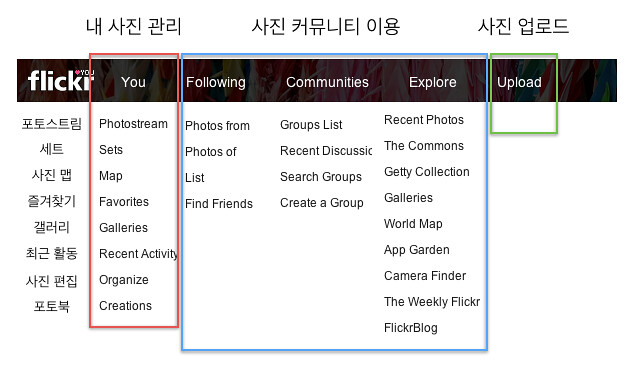
Following, Communities, Explore 메뉴는 대부분 플리커가 제공하는 사진 커뮤니티 기능을 활용하는 메뉴입니다. 다른 사람들의 사진을 보거나, 그룹에 참여하는 등의 활동을 위해서는 이 메뉴의 기능도 사용해야 하지만, 우리는 일단 내 사진 관리가 목적이니 이 세 메뉴는 신경쓰지 맙시다. You를 누르면 나오는 메뉴들과 와 Upload 이 두 곳 먼저 익숙해 지자구요.
Flickr의 사진 관리, 세트(Set), 콜렉션(collection)
Flickr에서 최근 Set 용어를 이해하기 쉬운 Album이란 단어로 변경하였습니다. 아래 내용에서 Set는 모두 Album으로 바꿔서 읽어주시면 됩니다 (2014.5.17)플리커의 사진 관리 체계를 이해하려면 먼저 세트(set), 콜렉션(collection), 포토스트림(Photostream) 용어를 알아야 합니다.
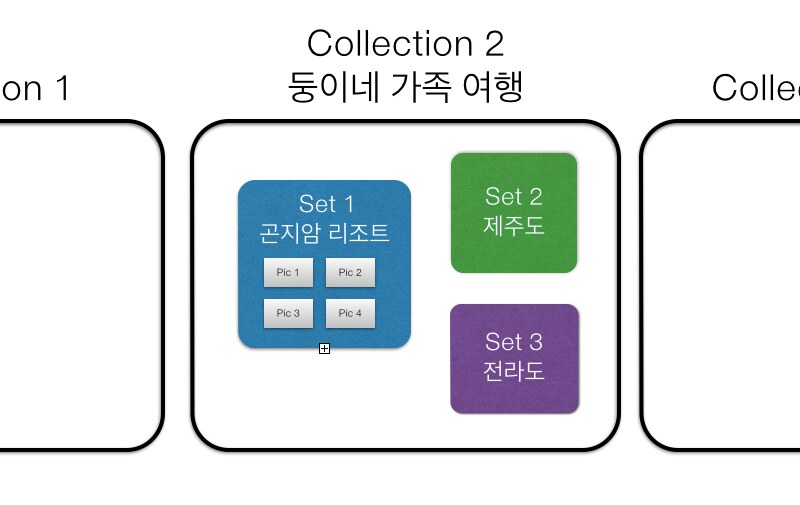
사진 여러장이 모여 하나의 세트를 만들고, 여러 세트를 묶어 하나의 콜렉션을 만들 수 있습니다. 가족 사진을 예로 들면 여행지마다 별개의 세트로 만들고, 그 세트들을 묶어서 '가족여행'이라는 콜렉션으로 만드는 거죠.
세트 : 하나의 이벤트로 묶인 사진들의 집합
콜렉션 : 여러 세트를 하나의 큰 범주로 모아놓은 집합
하나의 이벤트에서 찍은 사진들을 하나의 세트명으로 업로드 하고, 나중에 같은 성격의 세트들을 하나의 콜렉션으로 묶으시면 됩니다.
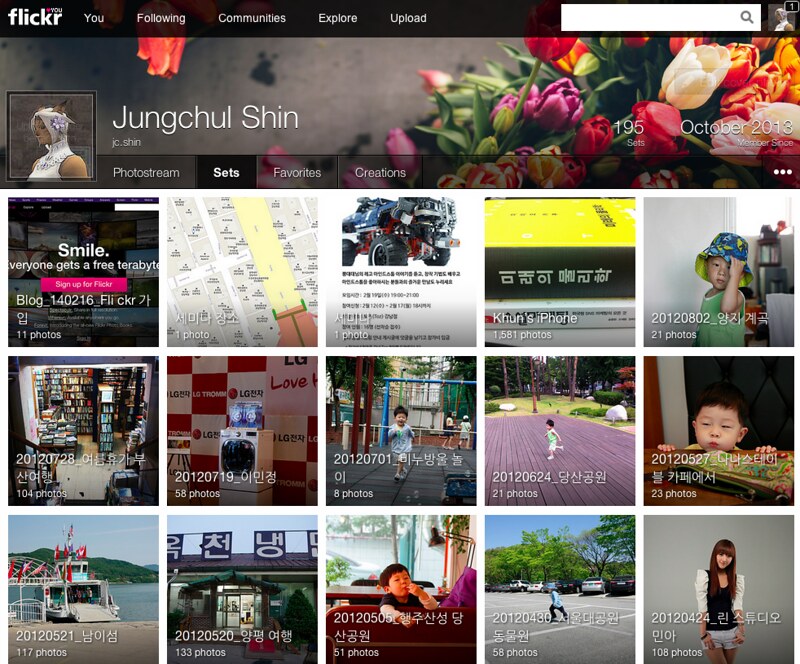
콜렉션을 확인하려면 우측 상단의 ... 부분을 눌러 Collection을 선택합니다.
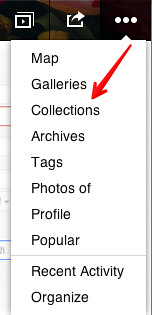
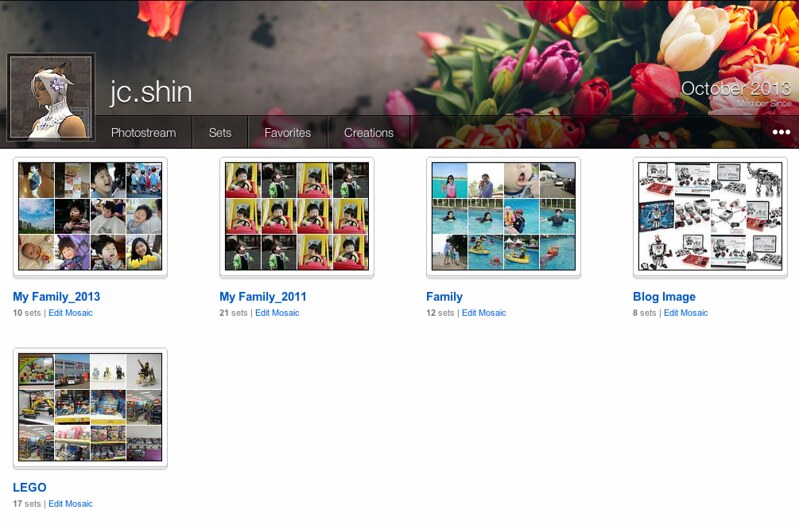
위 스크린 샷을 보면 각 콜렉션마다 몇 개의 세트가 포함되어 있는지 표시가 된 것을 볼 수 있습니다.
포토스트림은 업로드하는 사진들이 세트 포함 여부에 상관없이 올라오는 장소로 가장 최근에 올린 사진이 맨 위로 올라오게 됩니다. 세트에 포함시키지 않은 사진, 세트에 포함시킨 사진 구분없이 플리커에 사진을 업로드하면 모두 포토스트림에 뜨게 됩니다.
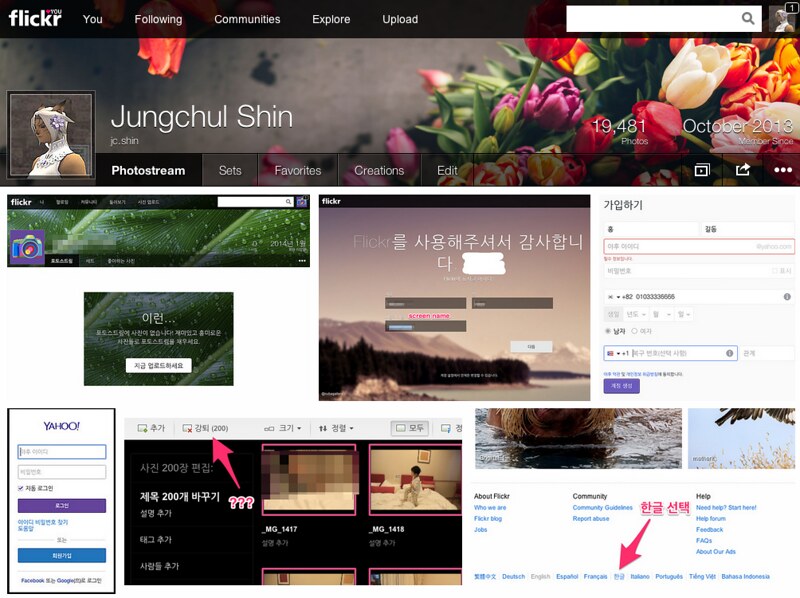
제 포토스트림에 블로그 포스팅을 위해 올려놓은 스크린샷 이미지들이 올라와 있네요.
포토스트림과 세트 화면은 상단 메뉴의 You 풀다운 메뉴를 통해서도 갈 수 있고, 프로필 사진 옆의 메뉴를 통해서도 편하게 이동할 수 있습니다.

Favorites은 별표를 한 즐겨찾기 사진들만 따로 모아보는 메뉴입니다.
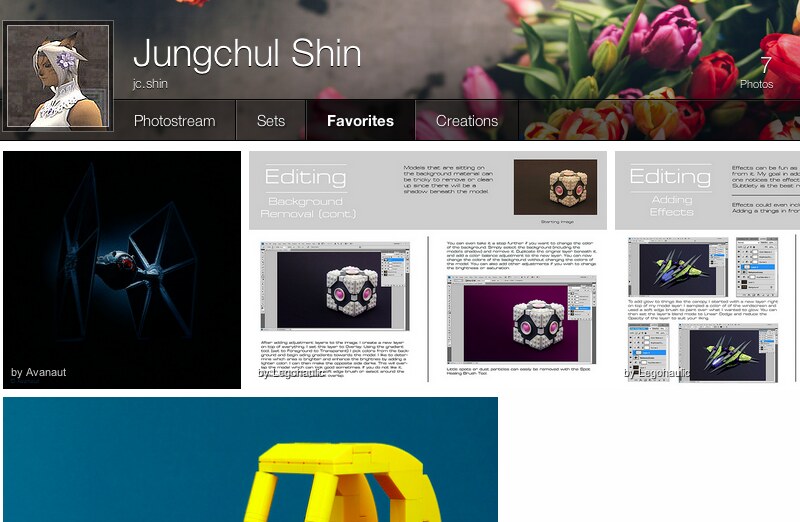
최근에 업로드한 사진들을 보려면 포토스트림(Photostream),
특정 이벤트별로 사진을 찾아 보려면 세트(Sets),
별표(즐겨찾기)한 사진들을 보려면 Favorites 메뉴를 사용하시면 됩니다.
지금까지 플리커 메뉴에 대한 기초 설명을 드렸습니다.
이제 드디어 사진 업로드를 할 시점이 왔네요.
다음 글에서 플리커의 업로드 기능에 대해 설명해 드리겠습니다.
'[물질세계] > 사진 관리' 카테고리의 다른 글
| [Flickr 활용 연재] 5. 플리커에 사진 백업할 때 유용한 앱 추천 (2) | 2014.05.19 |
|---|---|
| [Flickr 활용 연재] 1. 플리커 소개, 1테라바이트 무료 공간에 사진을 백업해 보자 (2) | 2014.02.16 |
| [Flickr 활용 연재] 2. 플리커 가입 방법 (2) | 2014.02.16 |
| [Flickr 활용 연재] 4. 플리커 사진 업로드 방법 (2) | 2014.02.16 |

댓글